相信大家在使用电脑的时候或多或少都遇到过一些问题。有些比较严重的问题就需要我们重装系统来解决,很多小伙伴不知道win10自带一键重装系统怎么操作,今天小编就来跟大家分享一下win10自带一键重装系统的方法,下面就让我们一起来学习一下吧!
win10自带一键重装系统的方法:
1、按下win键+i键打开Windows设置。
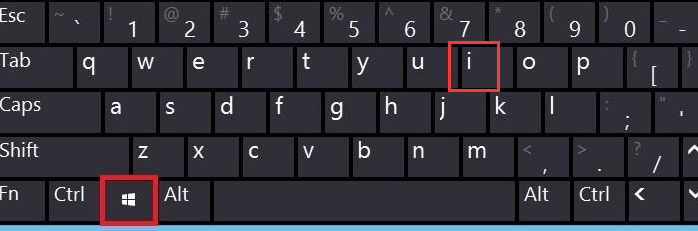
2、在Windows设置界面中,我们点击更新和安全。
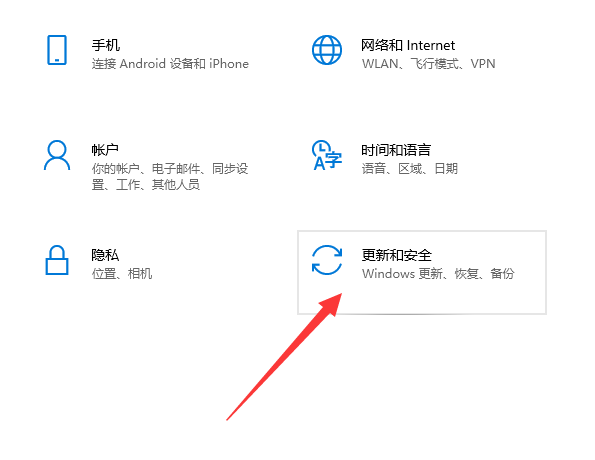
3、我们点击恢复,点击重置此电脑。
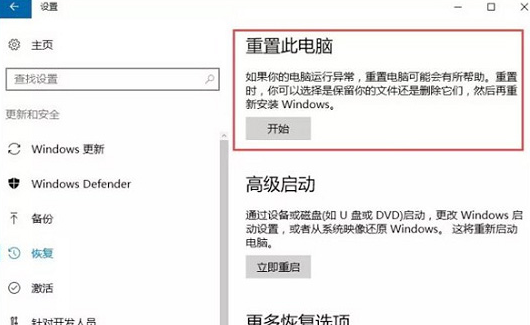
4、选择是否保留我的文件还是删除所有内容,根据实际要求来选择,恢复之后电脑随之重启电脑,完成还原出厂设置即可。
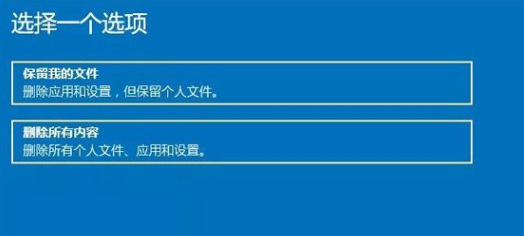
5、不过小编不建议电脑小白使用这个方法,我们可以使用小鱼一键重装系统来帮助我们重装系统相对来说比较安全而且更加容易操作。
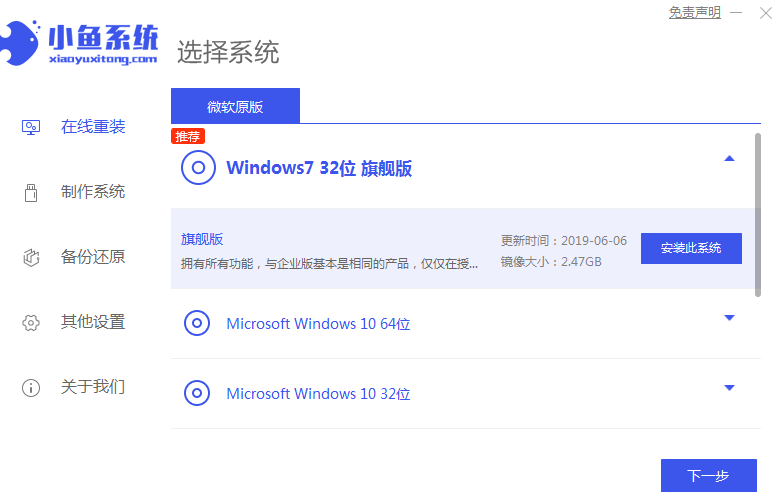
以上就是win10自带一键重装系统怎么操作的方法啦!希望能够帮助到大家!

相信大家在使用电脑的时候或多或少都遇到过一些问题。有些比较严重的问题就需要我们重装系统来解决,很多小伙伴不知道win10自带一键重装系统怎么操作,今天小编就来跟大家分享一下win10自带一键重装系统的方法,下面就让我们一起来学习一下吧!
win10自带一键重装系统的方法:
1、按下win键+i键打开Windows设置。
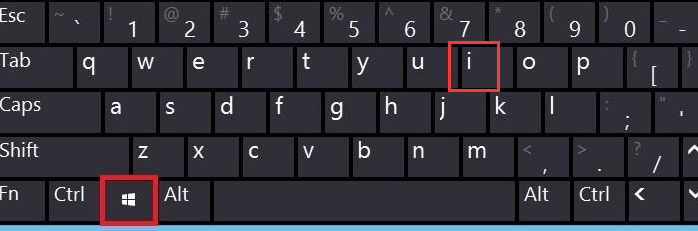
2、在Windows设置界面中,我们点击更新和安全。
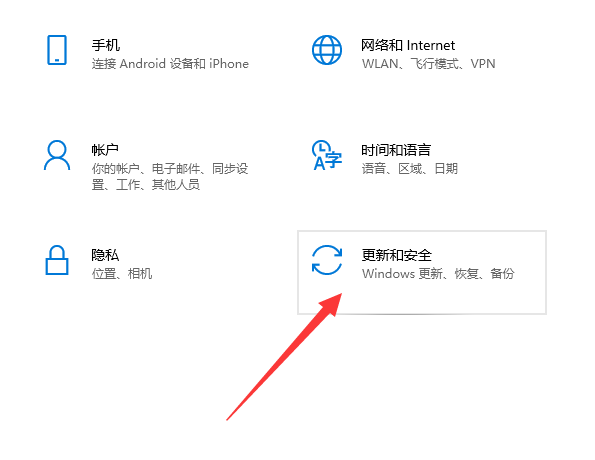
3、我们点击恢复,点击重置此电脑。
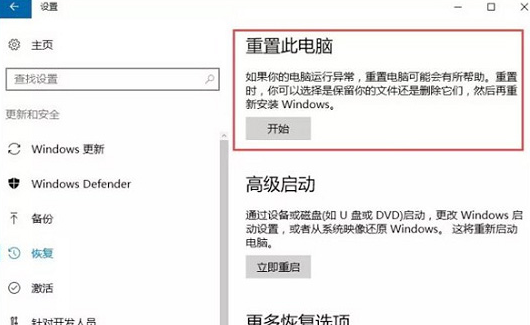
4、选择是否保留我的文件还是删除所有内容,根据实际要求来选择,恢复之后电脑随之重启电脑,完成还原出厂设置即可。
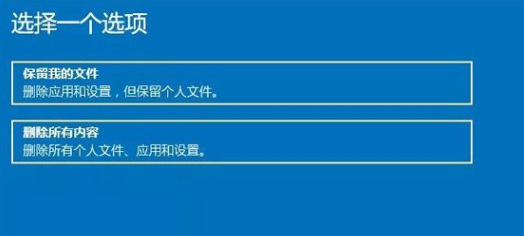
5、不过小编不建议电脑小白使用这个方法,我们可以使用小鱼一键重装系统来帮助我们重装系统相对来说比较安全而且更加容易操作。
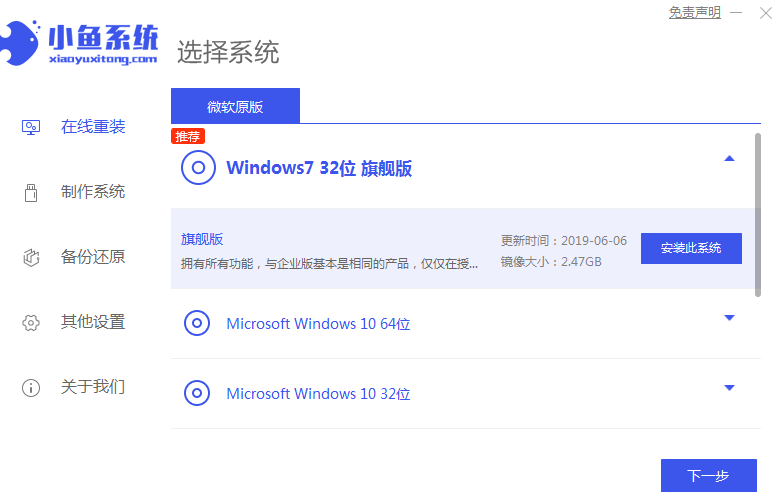
以上就是win10自带一键重装系统怎么操作的方法啦!希望能够帮助到大家!




